Буфер обміну в Windows може працювати для багатьох речей. І навіть незважаючи на те, що його основна функція полягає в тому, щоб ви могли переміщувати фрагменти тексту або потрібні файли з одного місця в інше, ви також можете використовувати його між текстовими процесорами, редакторами зображень або програмами для створення нотаток. Але зрештою ви повинні визнати, що буфер обміну за замовчуванням все ще досить обмежений, і щоб заповнити прогалини, які він залишає, на допомогу приходять сторонні менеджери буфера обміну. Якщо вам потрібна програма, яка могла б автоматично відстежувати все, що ви надсилаєте в буфер обміну, і тримати все впорядковано, CopyQ здається хорошим вибором. Він може похвалитися великою кількістю функцій, яких ви не знайдете в інших подібних інструментах.
На вигляд CopyQ виглядає як типова програма буфера обміну, яка знаходиться в системному треї і дозволяє швидко копіювати речі прямо з контекстного меню. Але це лише початок, адже він має ще багато дивовижних функцій у своєму арсеналі. Контекстне меню правою кнопкою миші надає вам доступ до різних компонентів, а також можливість безболісно повторно використовувати елементи буфера обміну.
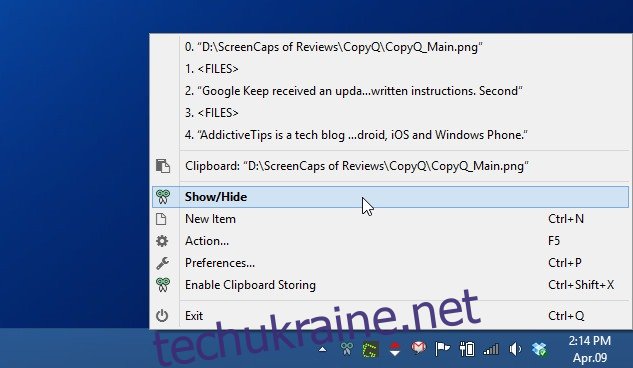
Якщо натиснути «Показати/Сховати» у контекстному меню, як показано на знімку екрана вище, відкриється головне вікно CopyQ. У цьому вікні зберігаються записи всіх елементів буфера обміну, коли-небудь скопійованих туди, що дозволяє використовувати їх у будь-який час. Але на відміну від інших менеджерів буфера обміну, більшість з яких містять лише статичний список елементів, CopyQ може дозволити вам переміщати ці елементи вгору і вниз, видаляти їх, редагувати або навіть додавати до них додаткові примітки, якщо вам потрібно. Це можна зробити через контекстне меню або невелику вертикальну панель інструментів праворуч, або ви завжди можете використовувати гарячі клавіші клавіатури, щоб зробити те ж саме.
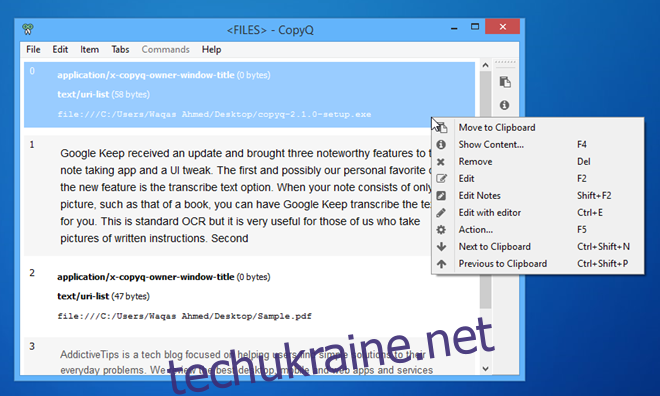
Ще одна вражаюча частина CopyQ — її інтерфейс із вкладками. Вкладки дозволяють окремо обробляти елементи буфера обміну або керувати ними. Ви можете створити скільки завгодно вкладок, натиснувши вкладку > Нова вкладка на панелі меню. І, звичайно, ці вкладки згодом можна видалити або перейменувати, якщо потрібно.
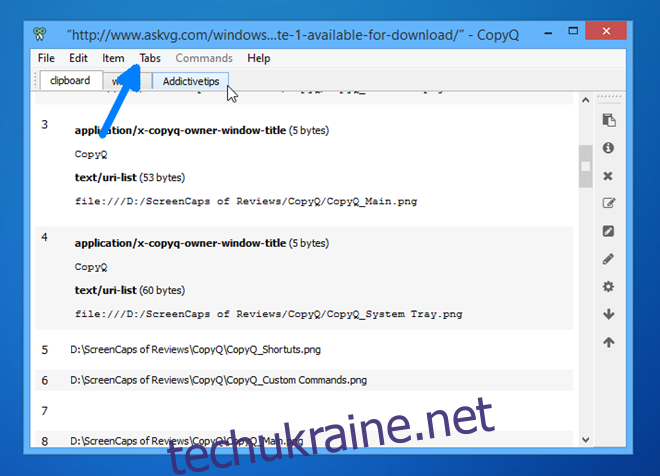
З CopyQ ви також можете грати з величезною кількістю налаштувань. Якщо інші програми можуть запропонувати вам налаштувати пару гарячих клавіш для керування важливими діями, CopyQ, з іншого боку, насправді має тридцять вісім настроюваних гарячих клавіш. Їх можна налаштувати, перейшовши у вікно конфігурації CopyQ (доступне з контекстного меню системного лотка).
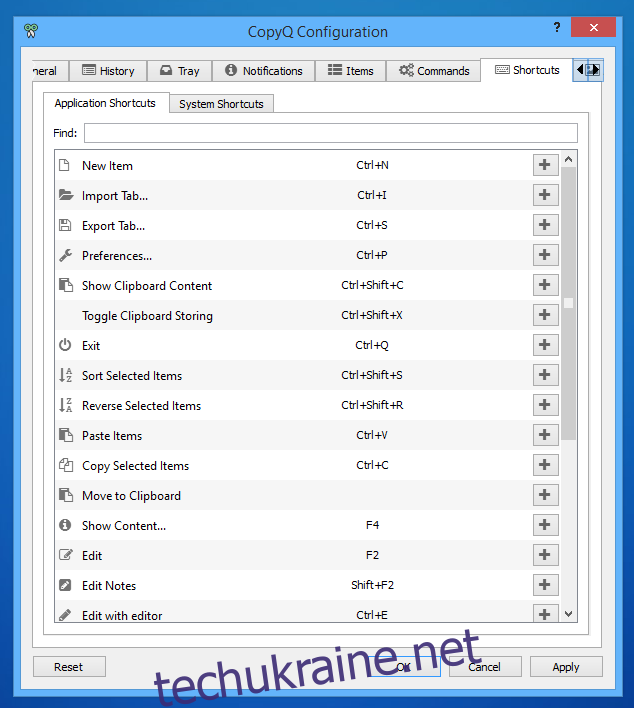
Крім того, є кілька речей для технічно налаштованих серед нас, зокрема функція команд CopyQ, яка дозволяє користувачам додавати власні команди, щоб маніпулювати її функціональністю, як вони вважають за потрібне. Командна консоль у розділі Конфігурація дозволяє додавати різні типи команд для виконання певних дій, наприклад, відкривати посилання у веб-переглядачі, якщо це URL-адреса, відтворювати аудіофайл у якомусь медіа-програвачі, запускати сценарій оболонки, шифрувати або дешифрувати текст і більше.
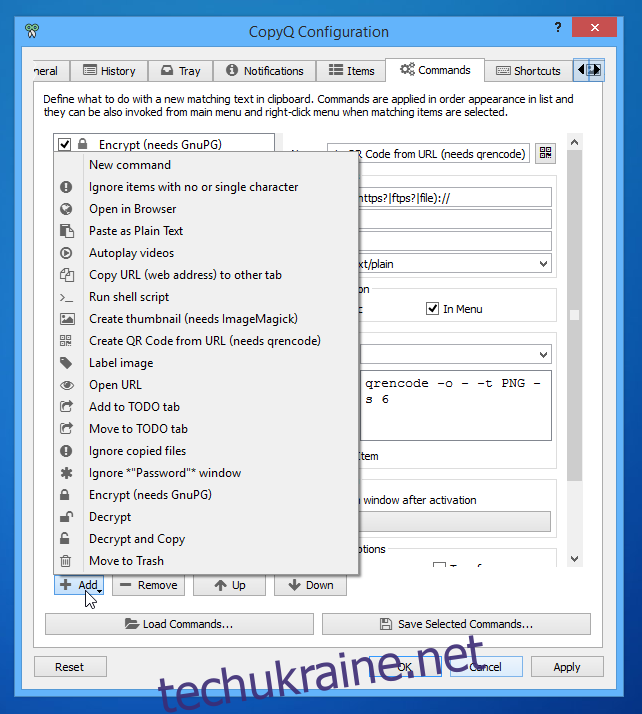
Підводячи підсумок, CopyQ — це вражаючий менеджер буфера обміну, який орієнтований як на звичайних, так і на досвідчених користувачів. Незважаючи на те, що він має складний інтерфейс користувача та деякі дійсно складні налаштування, як-от користувацькі команди, початківцям користувачам він також може знадобитися для основних потреб копіювання та вставки.
Це програма з відкритим вихідним кодом, яка працює на Windows XP, Windows Vista, Windows 7 та Windows 8.

